旧型电脑免TPM2.0安装Windows11详细方法及常见问题解决
【本文以技嘉H61M主板+i3-4170为例】
准备:不小于10G的u盘,windows11iso镜像,windows10iso镜像
一、镜像下载
如果你想要抢先体验新功能,请下载预览频道iso镜像文件 https://www.microsoft.com/en-us/software-download/windowsinsiderpreviewiso
如果你想要稳定的正式版,请下载正式版iso https://www.microsoft.com/zh-cn/software-download/windows11?9d47a9e1-e53b-49a1-92ca-a647d62dc410=True
(如果嫌弃微软下载速度慢,可以从@windows全球汇公众号通过网盘下载)
注意,建议下载22000.527之前版本的正式版,否则安装后有可能出现“系统要求不符合”水印,需要手动去除,文章末尾附去除水印方法
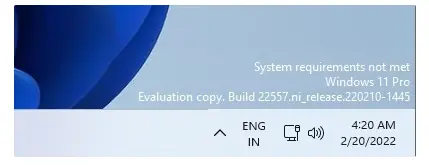
二、制作系统盘
1、使用rufus软件制作,进入软件后,选中要制作的u盘,将格式设置为mbr开始制作
2、打开win10的镜像,复制win11镜像中install.wim文件,替换win10镜像中sources文件夹内同名文件,制作完成
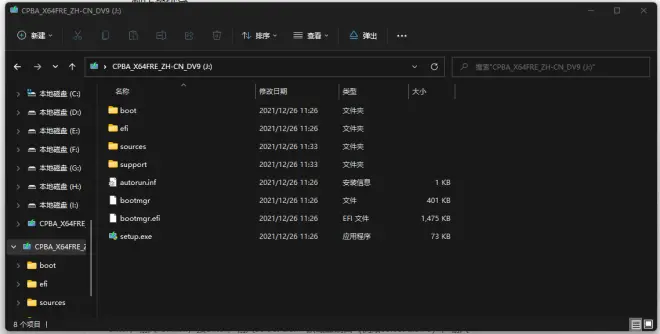
三、从u盘启动
此处有个简便方法,找到系统启动盘中如下文件,直接进入安装界面,但是有可能不成功,因为此时现有系统正在运行
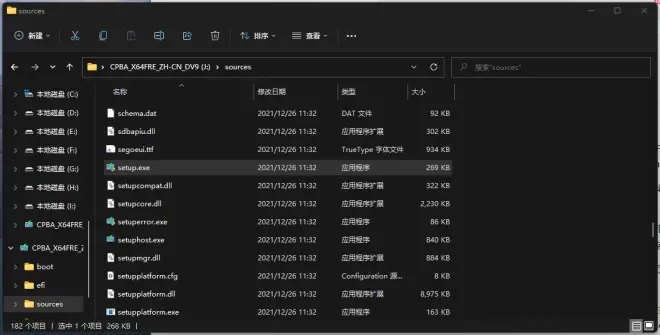
最好使用如下方式安装
首先在资源管理器中打开该u盘属性,查看其名称,之后重启,进入bios(技嘉H61m主板连按delete进入bios,其他型号自行查看进入方式),在bbs优先权中将该u盘名称设置为第一,接着在启动优先权中将其设为第一。找到uefi有关设置,设为legacy(旧型)优先。
重启,自动进入安装界面,此处是win10的界面安装win11,不必惊慌。如果显示恢复界面,则点击高级选项,选中该u盘驱动器。若没有此项,尝试在开机显示press any key to usb时连按delete直到出现windows logo
接下来选择版本,要安装的磁盘,格式化(如果磁盘够大可以不格式化,开机时将会有两个系统选择,但如果提示格式错误无法安装,则必须格式化),安装在该分区
【此处常见问题:1、0*80300024报错,在bios中sata设置关闭该磁盘端口除外的所有端口,然后重启,即可自动进入安装界面
2、无法安装在该分区,按shift+f10进入命令提示符,输入diskpart,按enter,输入list disk,按enter,输入select disk +该磁盘端口(例如select disk 0),输入clean,按enter清除数据,输入convert mbr按enter即可(如果安装其他系统需要转换为gpt,同理输入convert gpt)】
四、启动
安装完后进入bios,启动优先权改回系统所在磁盘,其他设置全部恢复,重启即可
附:去除水印
方法一:参考http://www.yqswsfw.com/article/24040.html
方法二:由于水印原理是读取cpu型号,可以尝试更改cpu型号属性,“骗”过系统。自行百度查找方法

